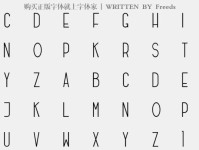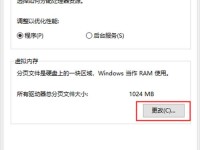随着科技的不断进步,电脑已成为人们生活中不可或缺的一部分。当我们需要安装新的操作系统时,使用U盘来进行安装已成为一种便捷且高效的选择。本文将详细介绍如何使用电脑从U盘安装Win10系统的步骤,帮助读者轻松完成系统安装。

准备工作
在开始之前,我们需要准备好以下物品:一个可用的U盘、一台电脑、Win10系统镜像文件,以及一个空白的USB闪存驱动器。
下载Win10系统镜像文件
我们需要从官方网站上下载Win10系统的镜像文件。打开浏览器,搜索并进入微软官方网站,选择Win10系统版本和语言,并下载相应的镜像文件。
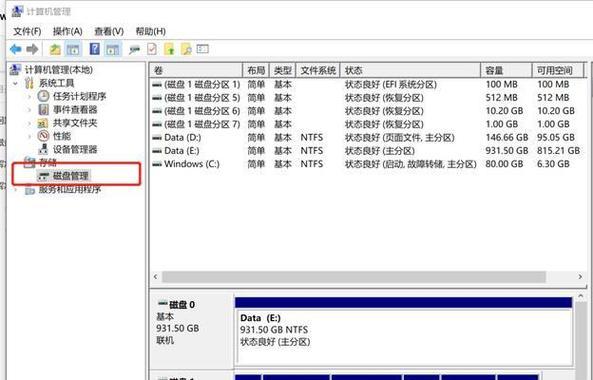
制作启动U盘
1.插入空白的USB闪存驱动器至电脑的USB接口。
2.打开制作启动U盘的软件,例如Rufus。
3.在软件界面中选择已下载好的Win10系统镜像文件。

4.选择USB闪存驱动器,确保正确识别。
5.点击开始制作按钮,等待制作过程完成。
设置电脑启动项
1.将制作好的启动U盘插入待安装系统的电脑的USB接口。
2.重启电脑,在开机时按下相应的按键(通常是F12、ESC或Del键)进入BIOS设置。
3.在BIOS设置界面中,找到引导选项,将USB设备设置为第一引导项。
4.保存并退出BIOS设置,重启电脑。
开始安装Win10系统
1.电脑重启后,会自动进入Win10系统安装界面。
2.选择语言、时区和键盘布局等相关设置。
3.点击“安装”按钮,开始安装过程。
4.根据系统提示,进行用户协议接受、系统分区和驱动安装等操作。
等待安装完成
安装过程需要一定时间,请耐心等待。系统会自动完成各项设置和安装。
设置个人账户
1.当系统安装完成后,会要求设置个人账户。
2.输入个人信息、密码等相关设置。
3.完成个人账户设置后,系统会自动登录到桌面。
更新系统
1.在桌面上找到“设置”图标,打开系统设置界面。
2.点击“更新和安全”选项。
3.在更新和安全界面中,点击“检查更新”按钮,系统会自动更新至最新版本。
安装驱动程序
1.打开设备管理器,查看电脑硬件设备的驱动情况。
2.下载并安装相应的硬件驱动程序。
3.更新完所有驱动程序后,重启电脑。
安装常用软件
1.下载并安装常用的软件,例如浏览器、办公软件等。
2.根据个人需求,安装其他所需软件。
个性化设置
1.进入系统设置界面,进行个性化设置。
2.更改桌面背景、主题颜色等。
备份重要文件
1.在系统安装完成后,及时备份重要文件。
2.可以使用云存储或外部存储设备来备份文件。
激活系统
1.打开系统设置界面,点击“激活”选项。
2.输入正确的激活密钥,激活Win10系统。
常见问题解决
1.如遇到系统安装过程中的问题,可以参考官方网站或相关论坛解决方案。
2.搜集常见问题和解决方法,以备不时之需。
通过本文的介绍,我们详细了解了如何使用电脑从U盘安装Win10系统的步骤。希望本文能够帮助读者顺利完成系统安装,并在新的系统中享受到更好的使用体验。如果在安装过程中遇到任何问题,欢迎随时咨询相关技术人员或查阅官方网站的相关资料。祝各位安装成功!